Zip-Tresore für sensible Dokumente nutzen
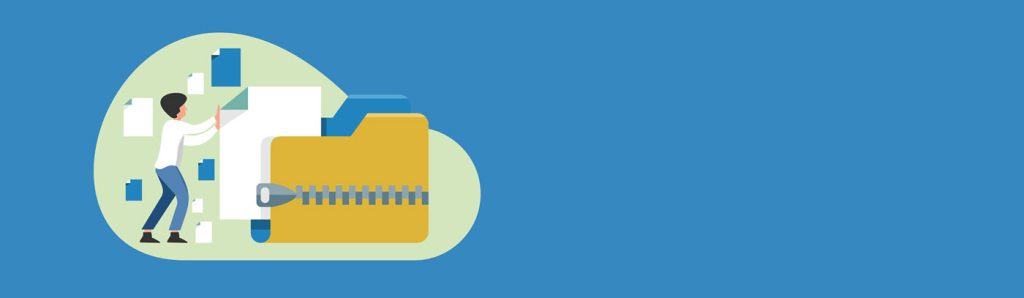
Fast unbemerkt hält in der letzten Zeit eine besonders hohe Verschlüsselung Einzug in den Computeralltag: Zip-Archive mit AES-256-Verschlüsselung. Seit iOS/iPadOS 16 können diese Archive direkt im System geöffnet werden, ebenfalls unter MacOS – sogar Windows 11 soll in den nächsten Monaten mit einer entsprechenden Funktion (via 7-Zip-Integration) ausgerüstet werden. Gerade für „Nicht-Nerds“ ist diese Archiv-Variante besonders leicht im Alltag zu verwenden.
Inhalt
Was sind verschlüsselte ZIP-Archive?
ZIP-Archive an sich sind natürlich ein „uralter“ Hut – und alle Betriebssysteme können Dateien und Ordner in solche „Koffer“-Einzeldateien packen und entpacken. Auch schon lange kann man derartige Archive mit einem Passwort versehen. Allerdings ist die Standard-Verschlüsselung sehr schwach und kann leicht geknackt werden. Zum Glück kann man mit einigen Tools eine Verschlüsselungsart nutzen, die auch bei Experten als ausgesprochen sicher gilt: AES mit 256 Bit bedeutet, dass auch ein aktueller Supercomputer länger rechnen müsste, als das Universum alt ist (auch ein Zusammenschluss von vielen Rechnern verkürzt den Zeitraum nicht wesentlich: Quelle1, Quelle2). Von „außen“ sehen diese Zip-Archive wie jedes andere Archiv aus, aber entpackt werden können sie nur per Passwort.
MacOS, iOS/iPadOS
Inzwischen können MacOS, iOS und iPadOS derartig geschützte Archive von Haus aus öffnen, ohne dass man zusätzliche Tools einsetzen müsste. Das ist natürlich besonders auf den mobilen Geräten interessant: Das Dokument wird einfach in der App „Dateien“ angetippt und mit dem vergebenen Passwort entschlüsselt:
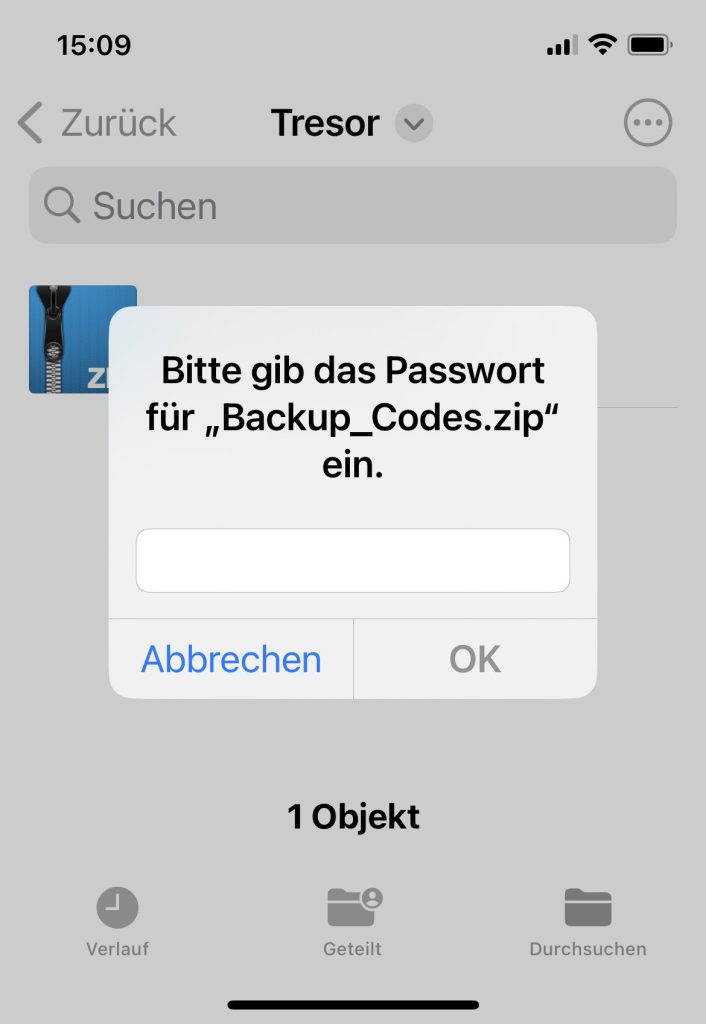
Sehr schön: Die Sache funktioniert auch mit Cloud-Dateien. Im Beispiel wurde das Zip-Archiv in der Nextcloud gespeichert und über die iPhone-Dateien-App aufgerufen!
Windows und 7-Zip
Windows benötigt für die Entschlüsselung aktuell noch ein Tool wie 7-Zip, das aber laut Microsoft in zwei Stufen in Windows 11 integriert werden soll: In den nächsten Monaten die Ansichtsfunktion und 2024 der vollständige Funktionsumfang. Aber so lange muss man nicht warten – und schon gar nicht benötigt man Windows 10. Das kleine Tool gibt es seit Ewigkeiten für Windows, Mac und Linux. Es lässt sich mit ein paar Klicks installieren und über das Kontextmenü im Dateimanager aufrufen. Mit diesem Tool kann man mit allen Desktop-Betriebssystemen entsprechende Archive erzeugen.
Dabei darf man sich nicht von den vielen Optionen der Eingabemaske abschrecken lassen. Man macht einen Rechtsklick auf die Datei, vergibt ein Passwort und achtet lediglich auf die Einstellung „AES-256“ – fertig:
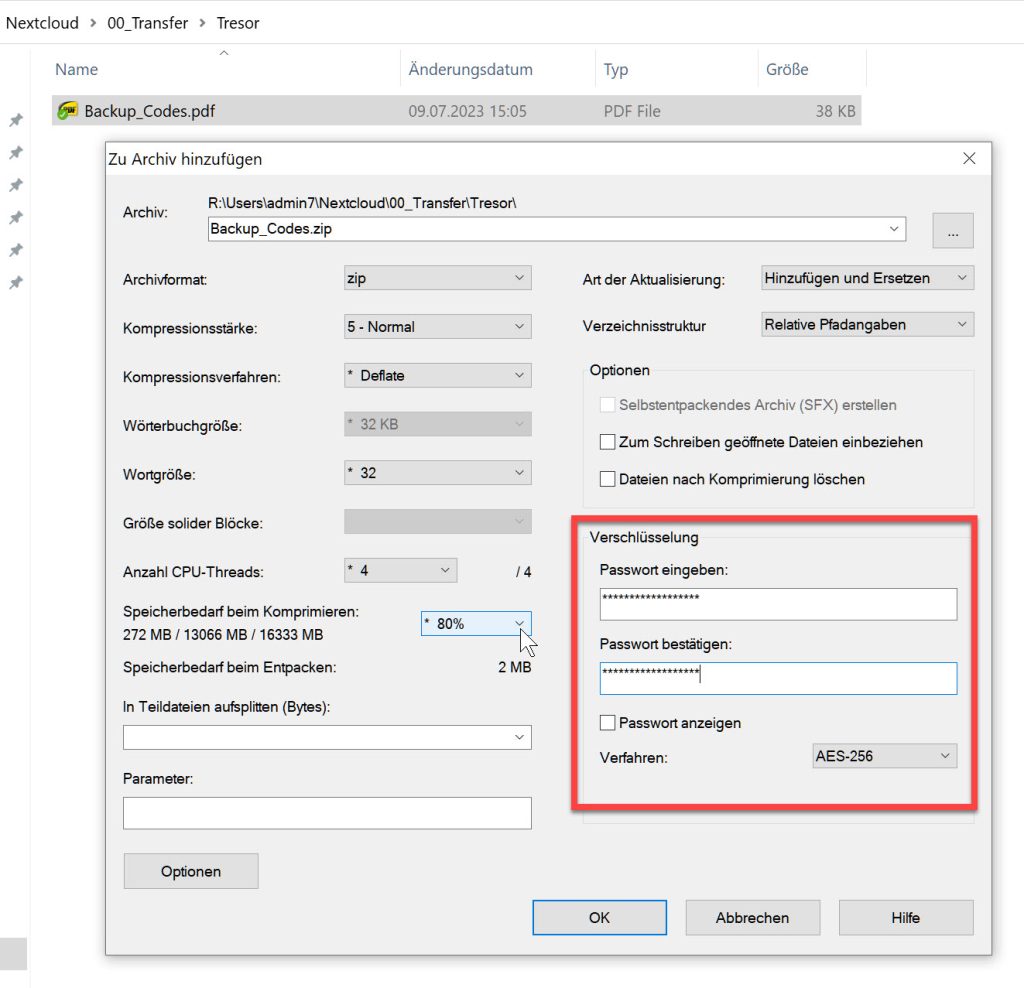
Warum ist dieses Vorgehen nützlich?
Der Charme eines verschlüsselten Archivs – das ja auch Ordner und Unterordner einließen kann – liegt in der Einfachheit. Und: Auch der Empfänger einer solchen Datei muss über keine großen Kenntnisse verfügen. Vor allem aber: Es ist sehr schnell erledigt. Natürlich gibt es komplexe Tools wie Cryptomator, VeraCrypt, verschlüsselte Nextcloud-Ordner usw. Wenn man aber nur gelegentlich „mal eben“ etwas verschlüsseln möchte, so ist das ein ganz nützliches Verfahren.
Um ein Beispiel zu nennen: Für eine Zwei-Faktor-Authentisierung werden oft Einmal-Codes (TOTP) genutzt, die über eine App erzeugt werden. Für den Fall, dass das Smartphone abhanden kommt oder der Zugang aus anderen Gründen nicht funktioniert, erhält man eine Liste mit z.B. 5 Backup-Codes in Textform, die man ersatzweise nutzen kann. Aber diese Liste darf man natürlich nicht im Klartext in irgendeiner Cloud speichern. Verschlüsselt hingegen kann man auch unterwegs auf diese Backup-Codes zugreifen.
Oder man möchte einem Geschäftspartner unterschiedliche Dateien mit sensiblen Daten zugänglich machen. Natürlich könnte man jeweils die in Acrobat, Word oder Excel eingebauten Passwort-Funktionen nutzen. Dann muss aber Ver- und Entschlüsselung für jede Datei gesondert passieren. Das Archiv hingegen muss nur einmal entsperrt werden.





